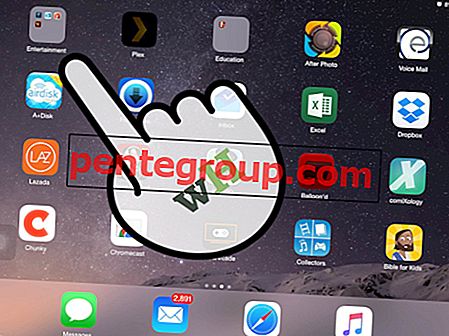Samsung Galaxy S3 ble raskt adoptert av brukerne på grunn av de flotte funksjonene og ytelsen. Selv om mange mennesker aldri har opplevd noen problemer med denne enheten, klaget andre på noen feil og feil. Noen eiere av enheten rapporterte om et problem med å si at Samsung Galaxy S3 sitter fast i nedlastingsmodus, og uansett hva de gjør, kan de ikke koble seg til Odin3. En bruker sa at Galaxy S3 hans fungerte fint, men plutselig slått telefonen seg av og startet på nytt av seg selv. Etter at telefonen var slått på, dukket det opp en svart skjerm med Android-symbolet som sa "nedlasting, ikke slå av." Dette betyr at Samsung Galaxy S3 er myk murt.
Noen av forekomstene av Galaxy S3 Soft murstein er:
- Telefonen din sitter fast ved logoen.
- Telefonen fortsetter å starte på nytt gjentatte ganger av seg selv.
- Din Samsung Galaxy kan også myke murstein av en ødelagt firmware.
- Du prøvde å blinke en tilpasset ROM som gikk galt.
Hvordan får du vite om Galaxy'en din er mykt murt?
Når du kan gå inn i nedlastingsmodus, har du en enhet som slås på minst halvveis. Dette betyr at enheten din er mykt murt og at den kan repareres.
Hvordan får du vite om Samsung Galaxy-enheten din er Hard Bricked?
Hvis du ikke er i stand til å gå inn i nedlastingsmodus eller gjenopprettingsmodus, eller hvis telefonen ikke kan starte opp i det hele tatt, betyr det at Samsung Galaxy er hardmurt, og sjansene for å reparere den selv er veldig lave.
Se også: Effektive tips for hvordan du kan fremskynde sakte Android-telefon
Løsning for Samsung Galaxy S3 er fast på skjermbildet for nedlastingsmodus
Normalt sett sitter Samsung Galaxy S3 fast på skjermbildet for nedlastingsmodus på grunn av en dårlig oppdatering, ødelagt firmware eller en tilpasset ROM som blinker. For å gå ut av denne nedlastingsmodusen er det bare å trekke batteriet ut av telefonen, vente i noen sekunder og sett det inn igjen. Når du har satt inn batteriet og slått på telefonen, kobler du det til PC-en, og når det er startet opp helt, kan du sjekke om du har riktig driver installert på datamaskinen. Hvis telefonen kobles til og kommer opp som en lagringsenhet, er telefonen din løst og problemet ditt er løst.
Imidlertid, hvis telefonen ikke gjør noe, må du laste ned Kies. Samsung Kies inneholder driverne som kreves for at telefonen skal kommunisere med PC-en.

forums.androidcentral.com
Noen ganger kan du oppgradere din Samsung Galaxy S3 til den nyeste firmware. Les derfor dette innlegget: Slik oppdaterer du Samsung Galaxy S3 til Android 4.4 KitKat
Hvis du planlegger å bruke en flash-lager-ROM, kan du undersøke hvordan du flash-lager Rom Via Odin.
Her er noen trinn du trenger å gjøre for å få 4.2.2 på din Samsung Galaxy S3.
Trinn som skal følges:
- Først må du sørge for at Samsung Galaxy S3 belastes minst 60%. Denne metoden kan brukes på Galaxy GT-I9305.
- Deretter tar du sikkerhetskopi av Samsung Galaxy. Det er flere måter å lage en sikkerhetskopi av telefonen på. Følg trinnene nedenfor for å lage en sikkerhetskopi.
- Et av de beste alternativene er å benytte seg av Samsungs helt egen Kies-programvare som vi vanligvis bruker for å oppdatere programvaren til Galaxy-enhetene våre.
- Den andre måten å lage en sikkerhetskopi av enheten på er med Google-kontoen din. Gå mot Innstillinger> Generelt> Sikkerhetskopiering og tilbakestilling, og det vil gi to alternativer som er navngitt som sikkerhetskopi av data og automatisk gjenoppretting. Forsikre deg om at disse alternativene er merket av ved å trykke på avmerkingsboksen ved siden av dem, og den vil sikkerhetskopiere detaljer som Wi-Fi-passord, appdata, Google-innstillinger og bokmerker automatisk til Google-serveren, slik at de kan hentes igjen i tilfelle noe galt skulle skje med enhet.

- En annen måte å lage sikkerhetskopien på er å bruke Samsung-kontoen. Gå til Program> Innstillinger> Bruker og sikkerhetskopi> Konto og sjekk om du er logget på med Samsung-kontoen din. Hvis alternativet er aktivert, synkroniserer det kontakter, kalender og internettinnstillinger til Samsung-kontoen.
3. Når du er ferdig med sikkerhetskopien, får du root-tilgang. (VALGFRI)
4. Last ned Tilpasset fastvare
5. Last ned Odin.
6. Pakk ut firmware-zip-filen
7. Åpne Odin.exe
8. Nå må du ta telefonen din til nedlastingsmodus. Koble telefonen fra datamaskinen. Trykk og hold Volum Ned + Strøm + Hjem-knappen helt.
9. Trykk på volum opp-knappen for å fortsette
10. Koble Galaxy S3 til datamaskinen, på Odin, vil du se en lagt til melding.
11. Klikk på knappen (AP, OR, PDA for den senere versjonen) og klikk på bla etter firmwarefilen du nettopp har lastet ned (veldig viktig - Sørg for at re-partisjon ikke er avkrysset).

howtorootmobile.com
12. Endelig vil telefonen bli blinket med en statuspass øverst til venstre. Men i tilfelle du ser mislykkes, koble fra telefonen, trekk ut batteriet og gjenta dette trinnet igjen.
Når du har fullført blinkingen av lager-ROMen, starter telefonen på nytt automatisk, og du vil være på startskjermen igjen. Å blinke en ROM vil slette alle dataene fra enheten din, så du må gjenopprette alle dataene som er lagret på enheten din når du har konstatert at Samsung Galaxy S3 fungerer som forventet.